
Die 2 besten Möglichkeiten zum Übertragen von Wiedergabelisten vom iPhone auf iTunes (und umgekehrt)

„Ich habe versehentlich alle meine Wiedergabelisten aus iTunes gelöscht, aber zum Glück sind sie noch auf meinem iPhone. Gibt es eine einfache Möglichkeit, diese Wiedergabelisten von meinem iPhone zurück in iTunes zu kopieren?“
– Von der Apple Support Community
Konnten Sie Ihre Playlists auch schon einmal nicht vom iPhone zu iTunes migrieren? Keine Sorge. Sie sind nicht allein, und dieses Problem ist einfacher zu lösen, als Sie denken. Mit nur wenigen Schritten können Sie Ihre Playlists ganz einfach übertragen. Stellen Sie zunächst sicher, dass die neueste Version von iTunes auf Ihrem Computer installiert ist. Nehmen Sie dann Ihr iPhone und folgen Sie unserer einfachen Anleitung unten, um Ihre Playlists problemlos vom iPhone zu iTunes zu kopieren.
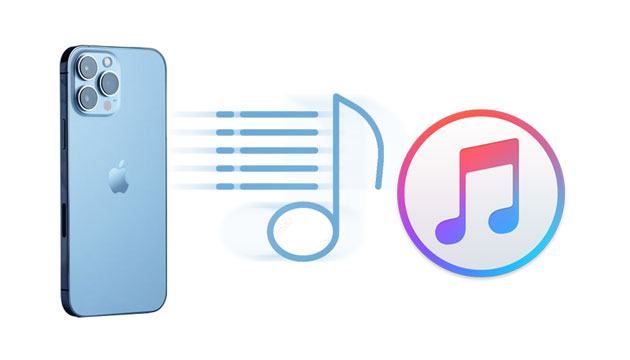
Das Verschieben von Wiedergabelisten von Ihrem iPhone zu iTunes ist normalerweise recht unkompliziert. Es kann jedoch zu Problemen kommen, z. B. wenn sich IhriPhone nicht mit iTunes verbindet oder Ihre Wiedergabelisten nach der Verbindung nicht angezeigt werden. Nehmen Sie sich in diesem Fall einen Moment Zeit, um diese Probleme zu beheben, bevor Sie mit der Übertragung fortfahren.
1. Schließen Sie Ihr iPhone mit dem Original-USB-Kabel an den Computer an und starten Sie iTunes, falls es nicht automatisch geöffnet wird.
2. Vertrauen Sie dem Computer, wenn Sie Ihr iPhone zum ersten Mal mit dem Computer verbinden.
3. Wählen Sie im Abschnitt „Auf meinem Gerät“ die Option „Wiedergabeliste“ und wählen Sie im rechten Bereich die gewünschten Wiedergabelisten aus.
4. Tippen Sie oben links im iTunes-Fenster auf „Datei“ > „Mediathek“ > „Wiedergabeliste exportieren …“ > benennen Sie die exportierte Datei > „Speichern“.
5. Klicken Sie im iTunes-Fenster auf „Datei“ > „Bibliothek“ > „Wiedergabeliste importieren …“ > wählen Sie die Datei aus, die Sie gerade exportiert haben.

Sie fragen sich, wie Sie Musik ohne iTunes vom iPhone auf den Computer übertragen können? Lesen Sie diese Schritt-für-Schritt-Anleitung, um zu erfahren, wie Sie Musik ohne iTunes am besten vom iPhone auf den Computer synchronisieren.
4 Möglichkeiten, Musik ohne iTunes vom iPhone auf den Computer zu übertragenDas direkte Übertragen von Wiedergabelisten vom iPhone zu iTunes speichert eine TXT-Datei auf Ihrem Computer, die nicht direkt bearbeitet oder abgespielt werden kann. Daher scheuen sich viele Nutzer, Wiedergabelisten mithilfe von iTunes vom iPhone mit iTunes zu synchronisieren. Coolmuster iOS Assistant ist ein leistungsstarkes und benutzerfreundliches Tool zum Exportieren von Wiedergabelisten vom iPhone auf einen Computer oder den Standard-Backup-Speicherort von iTunes. Außerdem können Sie damit gezielt Daten zwischen Computer und iPhone übertragen.
Die Highlights des Coolmuster iOS Assistant:
Verschieben Sie Wiedergabelisten mithilfe des iOS -Assistenten vom iPhone zu iTunes:
01 Installieren und starten Sie die Software auf Ihrem Computer. Verbinden Sie Ihr iPhone per USB mit dem Computer und klicken Sie auf „Vertrauen“ , wenn Sie dazu aufgefordert werden. Sobald es erkannt wurde, werden die iPhone-Informationen auf der Startseite angezeigt.

02 Klicken Sie oben auf „Super Toolkit“ und wählen Sie „iTunes Backup & Restore“. Klicken Sie auf die Option „Backup“ und wählen Sie Ihr iPhone aus der Dropdown-Liste aus. Wählen Sie abschließend die Option „Dateien am Standard-iTunes-Backup-Speicherort sichern“ und klicken Sie auf „OK“. Alle iPhone-Daten, einschließlich der Wiedergabelisten, werden an den Standard-iTunes-Backup-Speicherort exportiert.

Videoanleitung:
Sie suchen nach benutzerdefinierten iOS -Klingeltönen auf Ihrem Computer, wissen aber nicht, wie Sie diese vom Computer auf Ihr iPhone übertragen können? Dieser Abschnitt zeigt Ihnen die einfachste und schnellste Möglichkeit, benutzerdefinierte iOS Klingeltöne auf Ihr iPhone zu übertragen.
So fügen Sie Klingeltöne vom Computer zum iPhone hinzu [Gelöst]
Wenn Sie tolle Playlists in Ihrer iTunes-Mediathek haben, können Sie diese über iTunes auf Ihr iPhone übertragen.
So geht's:
Für iTunes 12 und höher:
1. Öffnen Sie iTunes auf Ihrem Computer und verbinden Sie Ihr iPhone mit dem Computer. Stellen Sie sicher, dass iTunes Ihr iPhone erkennt und anzeigt.
2. Tippen Sie im linken Bereich auf „Musik“, aktivieren Sie das Kontrollkästchen neben „Musik synchronisieren“ und wählen Sie die Option „Ausgewählte Wiedergabelisten, Künstler, Alben und Genres“.
3. Wählen Sie unter „Wiedergabelisten“ die Wiedergabelisten aus, die Sie auf Ihr iPhone übertragen möchten, und klicken Sie auf „Übernehmen“.
Für iTunes 11 und darunter:
1. Starten Sie iTunes auf Ihrem Computer und schließen Sie Ihr iPhone an den Computer an.
2. Klicken Sie auf das iPhone-Symbol, wenn es im iTunes-Fenster angezeigt wird, und wählen Sie im linken Bereich „Musik“ aus.
3. Aktivieren Sie das Kontrollkästchen neben „Musik synchronisieren“ und aktivieren Sie die Option „Ausgewählte Wiedergabelisten, Künstler, Alben und Genres“.
4. Wählen Sie unter „Wiedergabelisten“ die gewünschten Wiedergabelisten aus und klicken Sie auf „Übernehmen“.

Das Übertragen von Wiedergabelisten vom iPhone zu iTunes oder umgekehrt ist so einfach wie Sie denken. Wie Sie sehen, können Sie iTunes oder ein Drittanbieter-Tool verwenden, um dies ganz einfach zu erledigen. Wenn Sie die Wiedergabelisten jedoch direkt auf Ihrem Computer verwenden möchten, empfehle ich Ihnen Coolmuster iOS Assistant . Er speichert Ihre Wiedergabelisten vom iPhone in lesbaren Formaten in iTunes, und der gesamte Vorgang dauert nur wenige Sekunden.
Wenn Sie uns Ihre Meinung mitteilen möchten, hinterlassen Sie unten bitte einen Kommentar.
Weitere Artikel:
[Anleitung] Wie löscht man Wiedergabelisten auf dem iPhone schnell und einfach auf 3 Arten?
So übertragen Sie Musik vom Windows Media Player auf das iPhone (die beiden besten Methoden)
4 Möglichkeiten zum Löschen von Musik vom iPhone, aber nicht von iTunes
Wie überträgt man MP4 einfach und schnell auf das iPhone? (Neue Daten)

 iOS-Übertragung
iOS-Übertragung
 Die 2 besten Möglichkeiten zum Übertragen von Wiedergabelisten vom iPhone auf iTunes (und umgekehrt)
Die 2 besten Möglichkeiten zum Übertragen von Wiedergabelisten vom iPhone auf iTunes (und umgekehrt)





